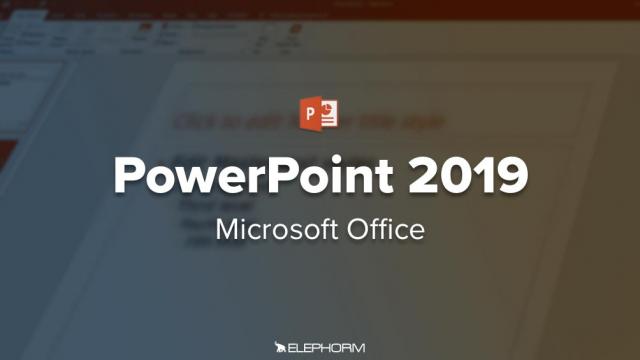Utilisation de Tableaux Excel dans PowerPoint
Découvrez comment incorporer des tableaux plus complexes créés avec Excel dans vos diaporamas PowerPoint.
Premiers pas










Première présentation







Bonnes pratiques









Ajouter des objets aux diapositives





























Annotation et mise en forme des diapositives













Les présentations










Les techniques avancées













Travailler à plusieurs dans PowerPoint





Détails de la leçon
Description de la leçon
Il est parfois nécessaire d'utiliser des tableaux plus complexes que ceux qui peuvent être définis directement dans PowerPoint. Dans ce cas, utilisez Excel pour créer ces tableaux et les intégrer dans vos présentations. Voici les étapes à suivre :
Tout d'abord, sélectionnez l'onglet Insertion dans le ruban. Ensuite, cliquez sur l'icône Objet dans le groupe Texte. Cette commande ouvre la boîte de dialogue Insérer un objet. Choisissez l'option Nouvel objet puis sélectionnez Microsoft Excel Worksheet dans la liste Type d'objet. Après avoir cliqué sur OK, une feuille de calcul Excel sera incorporée dans votre diapositive. Vous pourrez alors utiliser les ressources et capacités de Excel directement dans PowerPoint.
Cette technique permet de profiter des fonctionnalités avancées d'Excel pour créer des tableaux plus complets et personnalisés, et de les insérer facilement dans vos diapositives.
Objectifs de cette leçon
Les objectifs de cette vidéo sont d'apprendre à créer des tableaux complexes avec Excel et de les incorporer dans PowerPoint, ainsi que de maîtriser les fonctionnalités avancées des deux logiciels.
Prérequis pour cette leçon
Pour suivre cette vidéo, il est nécessaire d'avoir des connaissances de base en PowerPoint et Excel.
Métiers concernés
Cette technique est utile pour les analystes de données, les gestionnaires de projets, les enseignants, et tout professionnel ayant besoin de présenter des données complexes de manière visuelle.
Alternatives et ressources
Comme alternatives à Excel, vous pouvez utiliser d'autres tableurs tels que Google Sheets ou LibreOffice Calc pour créer vos tableaux avant de les importer dans PowerPoint.
Questions & Réponses